ppt 재생 시 마우스 오른쪽 버튼을 클릭해도 반응이 없는 문제 해결 방법: 먼저 PPT 쇼를 실행하고 [파일-옵션]을 클릭한 후 [옵션] 패널에 들어가서 [고급] 메뉴를 선택하세요. 그런 다음 [슬라이드 쇼] 열 그룹을 찾아 [마우스 오른쪽 버튼 클릭 시 메뉴 표시] 기능을 켜고 마지막으로 [확인]을 클릭합니다.

마우스 오른쪽 버튼 클릭 시 ppt 재생에 대한 솔루션:
1 PPT 소프트웨어를 열고 새 PPT 문서를 열거나 만든 다음 슬라이드를 표시(재생)하고 오른쪽- 마우스를 클릭하여 확인하세요. 오른쪽 클릭 메뉴가 나타나는지 확인하세요.
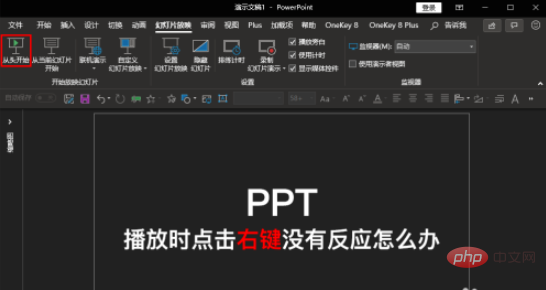
2. 쇼 도중 마우스 오른쪽 버튼을 클릭해도 반응이 없고 마우스 오른쪽 버튼 클릭 메뉴가 나타나지 않으면 먼저 PPT 쇼를 종료한 후 메뉴에서 "파일" 메뉴를 찾습니다. 상단의 네비게이션 바.
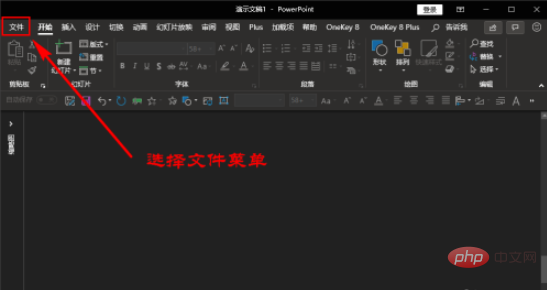
3 클릭하여 파일 메뉴를 연 다음 왼쪽 메뉴 표시줄에서 "옵션" 하위 메뉴를 찾은 다음 클릭하여 "옵션" 패널로 들어갑니다.
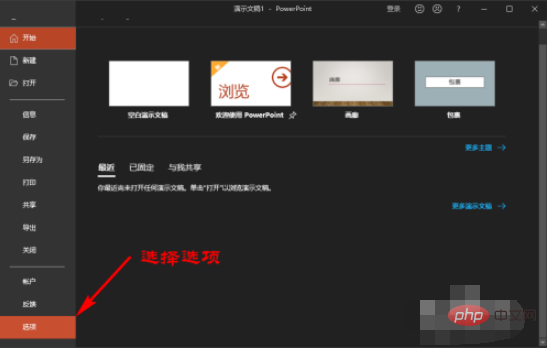
4. PPT 옵션에 들어간 후, 오른쪽 메뉴 네비게이션 바에서 "고급" 메뉴를 선택하면 고급 메뉴의 설정 옵션이 확장됩니다.
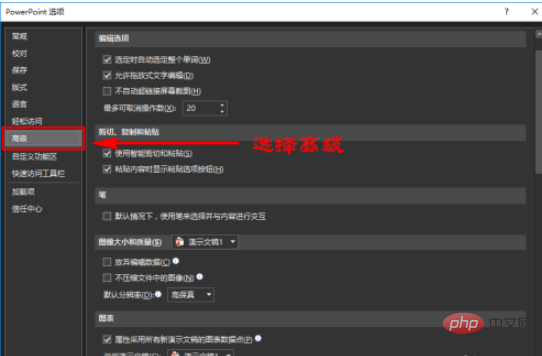
5. 고급 메뉴 아래의 설정 옵션에서 "슬라이드쇼" 열 그룹을 찾은 다음 열 그룹 아래에서 "마우스 오른쪽 버튼을 클릭하면 메뉴 표시" 기능을 찾아서 켭니다.
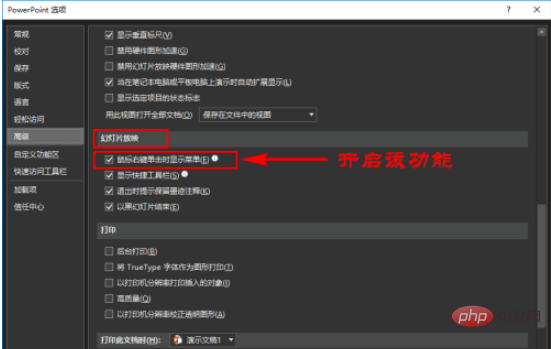
6. 옵션 패널 하단의 "확인" 버튼을 클릭하여 설정을 적용합니다. 그런 다음 쇼가 끝난 후 마우스 오른쪽 버튼을 클릭합니다. 올바른 버튼을 찾으려면 메뉴가 정상적으로 나타나며 정상적으로 사용할 수 있습니다.
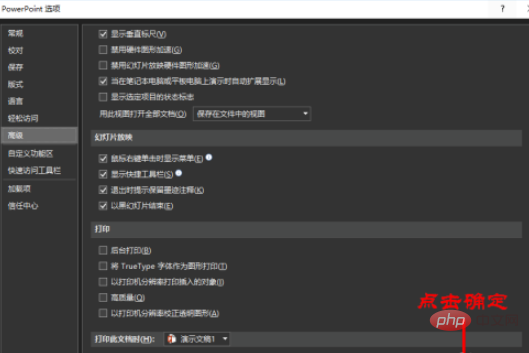
위 내용은 PPT 재생 시 마우스 오른쪽 버튼이 반응하지 않으면 어떻게 해야 하나요?의 상세 내용입니다. 자세한 내용은 PHP 중국어 웹사이트의 기타 관련 기사를 참조하세요!